在现代办公和学习中,PPT(PowerPoint演示文稿)已成为不可或缺的工具。为了增强演示效果,许多PPT模板会默认添加背景音乐,营造更好的氛围。然而,有时我们在使用这些模板时却需要关闭背景音乐,以保证演示的专业性或避免干扰。那么,ppt模板里的背景音乐怎么关闭呢?本文将结合中国地区的实际情况,详细介绍关闭PPT背景音乐的几种方法,帮助大家高效使用PPT。
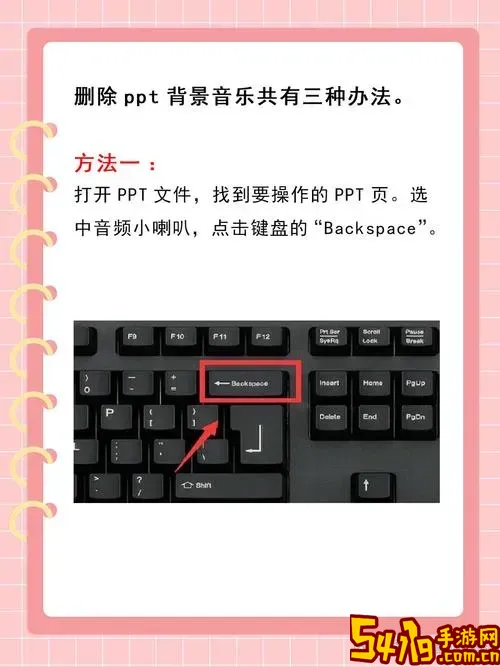
首先,我们需要了解PPT背景音乐的添加方式。大多数PPT模板中的背景音乐通常是通过插入音频文件实现的,这些音频文件可能设定为自动播放、循环播放,甚至贯穿整个幻灯片播放过程。关闭背景音乐,首先需找到音频文件的位置和设定,然后进行相应的调整或删除。
一、直接删除音频文件
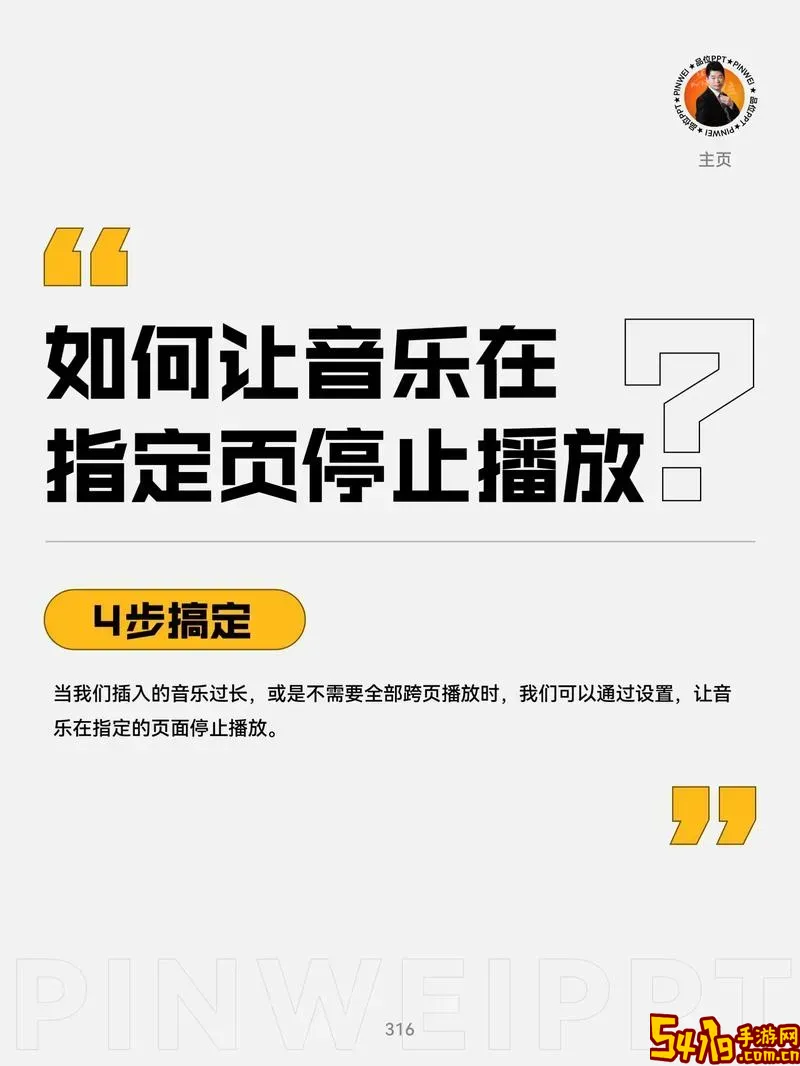
这是最简单直接的方法。打开PPT文件,切换到插入了背景音乐的幻灯片,通常在幻灯片页面上可以看到一个小的音频图标(类似于一个扬声器)。点击这个图标选中音频文件,按Delete键删除即可。这样,当播放PPT时,背景音乐就不会再出现。
该方法适合单个或少量幻灯片含有背景音乐的情况,但如果PPT中每张幻灯片都设置了背景音乐,逐个删除就显得较为麻烦。
二、调整音频播放选项
如果不想删除音乐,可以选择关闭其播放功能。选中音频图标后,上方菜单栏会出现“音频工具”选项卡,点击“播放”标签。在这里,可以取消“自动播放”或“循环播放”选项,或者将音量调至最低。关闭自动播放,可避免幻灯片切换时音乐自动响起。
对于需要临时取消背景音乐,但又不希望彻底删除的用户来说,这种方法较为实用。
三、关闭所有幻灯片背景声音
有时,PPT会设置“跨幻灯片播放”,意味着音乐播放贯穿多个甚至全部幻灯片。如果想一次性关闭所有幻灯片的背景音乐,可以尝试以下步骤:
1. 在幻灯片浏览界面,按下“Ctrl + A”全选所有幻灯片。
2. 检查“播放”选项卡中音频的播放设置。
3. 删除或关闭已批量选中所有幻灯片的音频文件。
此外,如果PPT模板较为复杂,可能音频文件被放置在母版幻灯片中。进入“视图”菜单,选择“幻灯片母版”,找到音频文件后进行删除或关闭,即可实现全局关闭背景音乐。
四、使用PPT播放器的静音功能
有时候,用户不能或不方便修改PPT文件本身,而需要临时关闭背景音乐,这时可以利用电脑或者PPT播放软件自身的静音功能。
例如,Microsoft PowerPoint播放时,可以直接按“静音”键或者将系统音量调低。此外,在中国,由于网课和会议软件(如钉钉、腾讯会议、企业微信等)与PPT同屏共享时,也可以关闭软件的声音输出,达到关闭背景音乐的效果。
五、针对中国地区用户的建议
在中国,PPT演示多应用于商务汇报、学校教学及政府单位,背景音乐虽然能够活跃气氛,但在正式会议或课堂环境下,关闭背景音乐显得尤为重要。
此外,因国内不少PPT模板来自第三方平台(如优品PPT、千图网、办公资源网等),这些模板常附带自动播放背景音乐,用户应留意下载安装来源,优先选择无附加音乐的模板,或自行清理音频部分,确保演示画面洁净、正式。
同时,对于教育工作者,建议在制作或下载PPT模板时,合理利用背景音乐,避免过度使用影响学生注意力,也遵循学校和教育主管部门关于课堂使用多媒体的相关规定。
总结
总的来说,关闭PPT模板里的背景音乐,主要方法包括:直接删除音频文件、调整音频播放选项、删除母版中的音频、借助播放器的静音功能等。用户可以根据实际需求选择合适的操作方式。尤其是在中国的商务和教育场景下,合理控制背景音乐的使用,不仅能够提升演示效果,也符合职业和学术规范。
希望本文的介绍能帮助大家顺利关闭PPT中的背景音乐,使演示更加专业、高效。